Windows 10是美国微软公司研发的跨平台及设备应用的操作系统 。是微软发布的最后一个独立Windows版本 。Windows 10共有7个发行版本 , 分别面向不同用户和设备 。2014年10月1日 , 微软在旧金山召开新品发布会 , 对外展示了新一代Windows操作系统 , 将它命名为“Windows 10” , 新系统的名称跳过了这个数字“9” 。截止至2018年3月7日 , Windows 10正式版已更新至秋季创意者10.0.16299.309版本 , 预览版已更新至春季创意者10.0.17120版本很多Win10用户经常会遇到这样的提示“筛选器已阻止下载”、“筛选器已阻止启动一个未识别的应用”等等提示 , 给用户使用带来了一些不便 。其实 , Win10内置的Smartscreen筛选器有时候会屏蔽你很多应用的下载 , 让电脑使用起来诸多不便 , 那么Win10筛选器怎么关闭呢?今天小编就来为大家分享如何关闭Win10的Smartscreen筛选器 。

文章插图
Win10系统如何关闭Smartscreen筛选器? 具体如下: 第一步:在Win10桌面“此电脑”图标上右键 , 然后点击右键菜单中的“属性” , 如下图 。

文章插图
第二步:之后为打开一个系统界面 , 然后点击左下角的“安全和维护” , 如下图所示 。
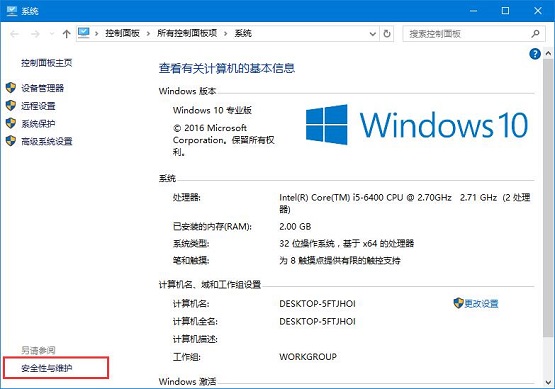
文章插图
第三步:然后在打开的安全和维护界面 , 点击左侧的“更改Windows Smartscreen筛选器设置” , 在弹出的设置框中 , 选择“不执行任何操作” , 并点击底部的“确定”保存设置即可 , 如下图 。

文章插图
以上就是Win10关闭Smartscreen筛选器设置方法 , 关闭筛选器之后 , 今后下载东西就不会出现各种提示 , 甚至屏蔽了 , 快点Get起来吧 。 本文章由深度官网提供分享 , 希望上面的方法对你会有所帮助 。
推荐阅读
- win10系统开始菜单添加常用网站的办法
- Win10系统如何升级版本 Win10版本升级办法
- Win10系统如何查看隐藏文件
- win10系统创建索引的办法图解
- Win10系统如何屏蔽应用商店推广技巧
- win10系统屏蔽机箱面板电源键关机技巧的办法
- Win10系统怎样打开或关闭自动维护?
- Win10系统下怎样设置搜索的日期范围
- win10系统浏览器页面没声音怎样回事?











